win10的防火墙在哪里 如何开启Windows10自带防火墙
发布时间:2023-09-17 17:36:28 浏览数:
Windows10是微软推出的一款操作系统,在其系统中自带了防火墙功能,防火墙是一种安全保护机制,能够监控和控制计算机网络流量,以阻止未经授权的访问和恶意软件的入侵。对于普通用户来说,了解和掌握如何开启Windows10自带防火墙是非常重要的。接下来我们将探讨Win10的防火墙在哪里,以及如何正确地开启它,从而提高电脑的安全性和稳定性。
操作方法:
1.在Windows10系统桌面,右键点击桌面左下角的开始按钮,在弹出菜单中选择“设置”菜单项。
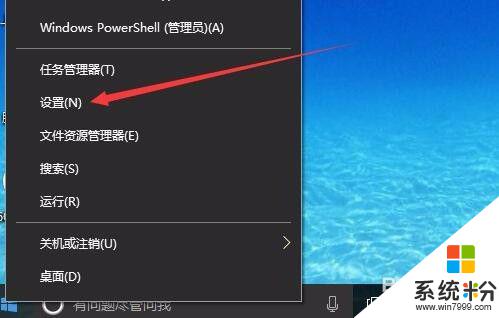
2.这时就会打开Windows10系统的“设置”窗口,在窗口中点击“网络和Internet”图标。打开网络设置窗口
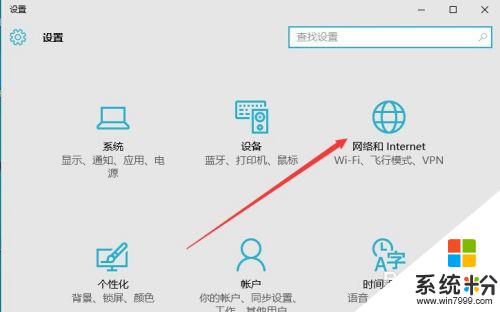
3.在打开的网络和Internet设置窗口,点击左侧边栏的的“以太网”菜单项。
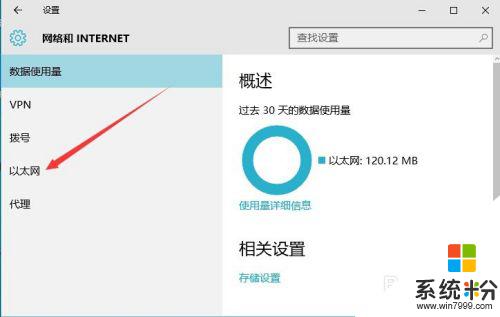
4.然后在右向下拉动滚动条,找到“Windows防火墙”一项。点击该项打开“Windows防火墙”设置窗口
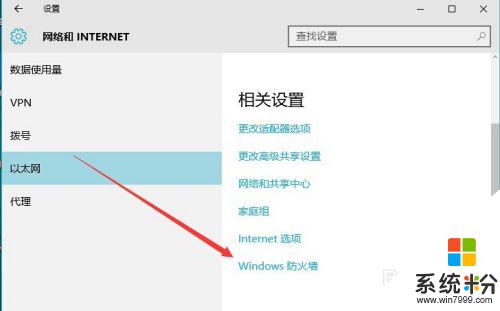
5.在打开的Windows防火墙设置窗口中,点击左侧的“防火墙和网络保护”菜单项。
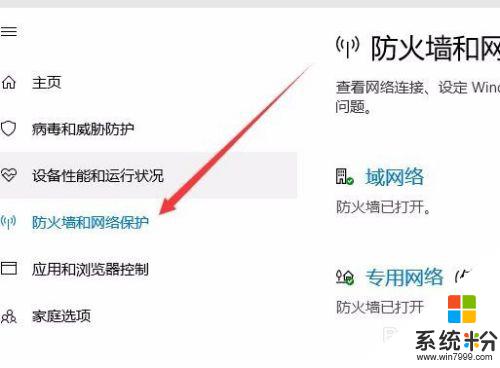
6.在打开的自定义各类网络的设置窗口中,分别选择“专用网络设置”与“公用网络设置”项的“关闭Windows防火墙”前的单选框。最后点击“确定”按钮
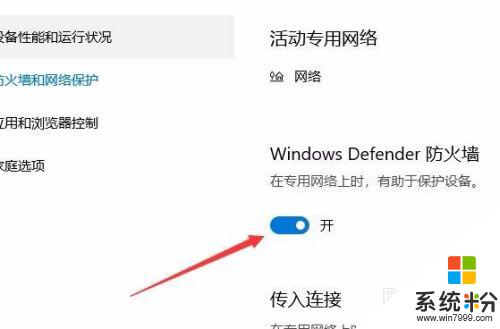
7.这时在系统右下角会弹出“启用Windows防火墙”的提示信息,这时Windows防火墙已关闭了。
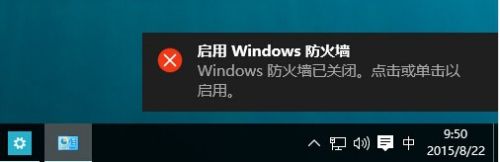
以上是关于在哪里找到Win10防火墙的全部内容,如果还不了解的用户,可以按照小编的方法操作,我们希望这篇文章能够帮助到大家,谢谢。